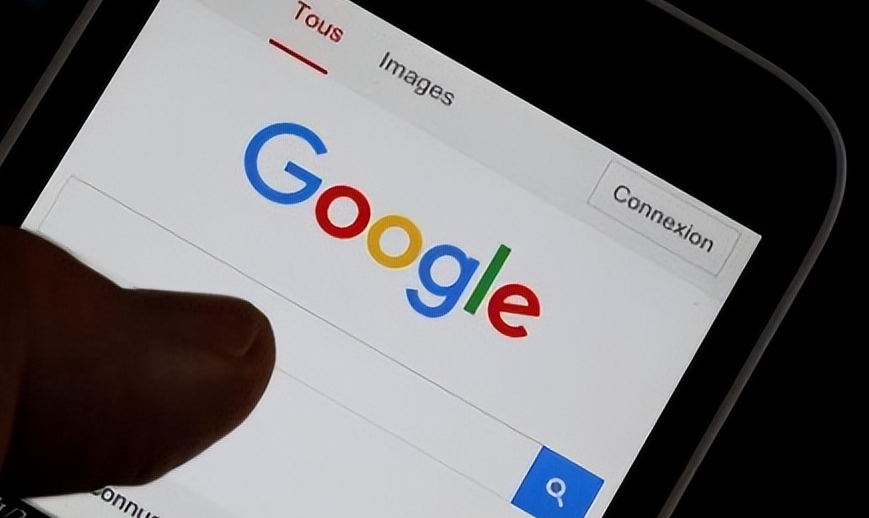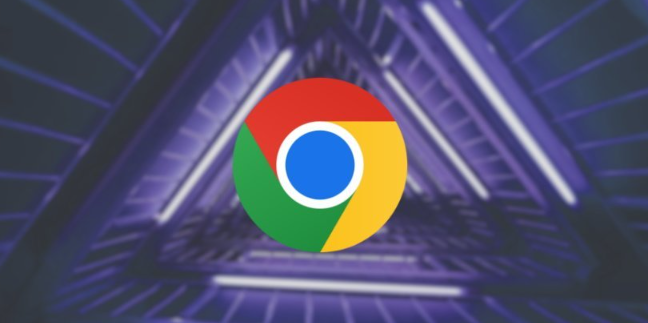Google浏览器插件提示权限不足怎么处理
时间:2025-06-30
来源:Chrome官网
详情介绍

1. 检查权限设置:在Chrome浏览器中,点击右上角的三个点(菜单)图标,选择“更多工具”,然后点击“扩展程序”。在已安装的扩展程序列表中,找到提示权限不足的插件,点击其右侧的“详细信息”按钮。在弹出的窗口中,查看该插件所需的权限列表,确保其请求的权限是合理的且与插件的功能相符。如果发现有不必要的或可疑的权限,可考虑卸载该插件并寻找其他更安全的替代插件。
2. 更新浏览器和插件:过时的浏览器或插件版本可能导致兼容性问题和权限异常。点击右上角的三个点(菜单)图标,选择“帮助”>“关于Google Chrome”,浏览器会自动检查并更新到最新版本。对于插件,可在扩展程序页面中,检查是否有可用的更新,及时更新插件以确保其与最新浏览器版本的兼容性。
3. 清理缓存和数据:过多的缓存和临时数据可能影响插件的正常运行。点击右上角的三个点(菜单)图标,选择“更多工具”>“清除浏览数据”,在弹出的窗口中,选择需要清理的时间范围,如“过去一小时”或“全部”,并勾选“缓存的图片和文件”“Cookie及其他网站数据”等选项,最后点击“清除数据”按钮。
4. 以管理员身份运行浏览器:右键点击Chrome浏览器的快捷方式,选择“以管理员身份运行”。这样可以获得更高的系统权限,有可能解决因权限不足导致的插件无法正常使用的问题。
5. 检查操作系统权限:确保当前用户账户具有足够的权限来运行Chrome浏览器和安装插件。如果是在企业或组织环境中,可能需要联系网络管理员来获取必要的权限。
6. 禁用冲突的插件或扩展程序:某些插件可能与当前提示权限不足的插件发生冲突,导致权限问题。在扩展程序页面中,逐一禁用其他不必要的插件,然后重新加载提示权限不足的插件,看是否能够解决问题。如果问题得到解决,可逐个重新启用其他插件,以确定是哪个插件与之冲突。
继续阅读